¿Te suena esta historia? Compraste tu ordenador con toda la ilusión del mundo. Al principio era una bala: encendía en segundos, abría programas al instante y todo fluía como la seda. Pero con el tiempo, esa velocidad se ha ido desvaneciendo. Ahora tarda una eternidad en arrancar, se queda pensando para abrir una simple carpeta y la paciencia empieza a agotarse. Si la frase «mi pc va muy lento» resuena en tu cabeza a diario, tranquilo, no estás solo. Es un problema más común de lo que crees y, por suerte, tiene solución.
En este artículo vamos a desgranar las causas de esa lentitud y, lo más importante, te daremos los pasos para que tu equipo vuelva a ser el que era.
¿Por qué mi ordenador va cada vez más lento?
Antes de buscar soluciones, hay que entender el problema. La lentitud de un ordenador rara vez se debe a una única causa. Suele ser una combinación de varios factores que, como una bola de nieve, van creciendo con el tiempo.
Causas comunes si mi PC va muy lento
- Demasiados programas al inicio: Muchos programas se configuran para arrancar automáticamente con el sistema operativo. Spotify, Steam, Skype, Adobe… Cada uno de ellos consume recursos desde el primer segundo, ralentizando el arranque y el rendimiento general.
- El disco duro está hasta los topes: Un disco duro (especialmente si es mecánico, o HDD) necesita espacio libre para funcionar de forma óptima. Cuando se acerca a su capacidad máxima (por encima del 85-90%), el sistema tiene que hacer malabares para encontrar huecos donde escribir datos, y todo se vuelve más lento.
- Archivos temporales y «basura» digital: Con el uso diario, tu sistema operativo y los programas que utilizas van generando miles de archivos temporales que, en muchos casos, no se borran solos. Esta acumulación ocupa espacio y puede fragmentar la información, dificultando el acceso a ella.
- Malware o virus: Un software malicioso puede estar ejecutándose en segundo plano sin que te des cuenta, consumiendo una cantidad ingente de recursos de tu procesador, memoria RAM y disco.
- Hardware anticuado (el gran culpable): A veces, la respuesta más simple es la correcta. Si tu ordenador tiene varios años, es posible que sus componentes, sobre todo el disco duro mecánico (HDD), ya no den la talla para las exigencias del software actual.
Primeros pasos para acelerar tu PC (sin gastar un euro)
Antes de sacar la cartera, hay varias cosas que puedes hacer para darle un buen empujón a tu ordenador. ¡Vamos a ello!
- Limpia los programas de inicio: Pulsa
Ctrl + Shift + Escpara abrir el Administrador de Tareas. Ve a la pestaña «Inicio» y verás una lista de todos los programas que arrancan con tu PC. Deshabilita todos aquellos que no necesites tener activos desde el minuto uno. No te preocupes, no los estás desinstalando, solo evitarás que se inicien solos. - Haz limpieza de disco: Utiliza la herramienta «Liberador de espacio en disco» que viene con Windows. Te sorprenderá la cantidad de gigas que puedes recuperar eliminando archivos temporales, informes de errores y vaciando la papelera de reciclaje. Además, desinstala los programas que ya no uses.
- Pasa un buen antivirus y antimalware: Asegúrate de que tu antivirus está actualizado y realiza un análisis completo del sistema. Programas como Malwarebytes (en su versión gratuita) son un complemento excelente para detectar software malicioso que otros antivirus pueden pasar por alto.
El gran salto: la mejora de hardware que resucitará tu equipo
Si has hecho todo lo anterior y sigues notando que mi pc va muy lento, es hora de pensar en el hardware. Podrías aumentar la memoria RAM, pero si quieres un cambio radical, la solución tiene tres letras: SSD.
El SSD: la estrella de la velocidad
Un SSD (Solid State Drive) o disco de estado sólido es el equivalente moderno a los antiguos discos duros mecánicos (HDD). En lugar de platos magnéticos que giran y una aguja que lee la información (un proceso mecánico y lento), los SSD funcionan con chips de memoria, como un pendrive gigante.
La diferencia de velocidad es abismal. Un ordenador con un SSD arranca en segundos, los programas se abren al instante y la sensación general es de una fluidez total. Es, sin duda, la mejor inversión que puedes hacer para acelerar un ordenador con algunos años.
¿Y cómo paso todo al nuevo disco? La magia de clonar
«Vale, me has convencido, pero no quiero perder mis archivos ni tener que reinstalar todo desde cero». Aquí es donde entra en juego la clonación.
Mucha gente se pregunta cómo clonar un disco duro, y la verdad es que el proceso es más sencillo de lo que parece. Clonar consiste en hacer una copia exacta, bit a bit, de tu disco duro antiguo en el nuevo SSD. Esto incluye el sistema operativo, los programas, tus archivos, las contraseñas guardadas… ¡todo! Cuando terminas, solo tienes que sustituir un disco por el otro y tu ordenador arrancará como siempre, pero a una velocidad de vértigo.
El proceso para clonar disco duro a SSD generalmente implica usar un software específico (muchos fabricantes de SSD como Crucial o Samsung ofrecen uno gratuito con la compra) para copiar la información y luego, físicamente, cambiar el disco duro antiguo por el nuevo SSD.
Así que ya sabes, si tu PC te lleva por el camino de la amargura, no lo des por perdido. Empieza por una buena limpieza de software y, si el problema persiste, no dudes en darle una segunda juventud con un SSD. La diferencia te dejará con la boca abierta.
Preguntas Frecuentes
Q: Si solo puedo permitirme una mejora, ¿qué es mejor: más memoria RAM o un disco SSD?
A: Para obtener el mayor impacto en la velocidad general del sistema, la mejor opción es cambiar tu antiguo disco duro por un SSD. Un SSD acelera el arranque del sistema operativo, la apertura de programas y la carga de archivos de forma mucho más notable que un aumento de RAM, haciendo que todo el equipo se sienta más rápido y ágil.
Q: ¿Es seguro deshabilitar programas del inicio? ¿Puedo dañar mi ordenador?
A: Sí, es completamente seguro. No estás desinstalando los programas, solo impidiendo que se inicien automáticamente. Puedes seguir abriéndolos manualmente cuando los necesites. Deshabilitar aplicaciones como Spotify, Steam o gestores de actualizaciones no afecta al funcionamiento del sistema y acelera notablemente el arranque.
Q: Al clonar mi disco duro a un SSD, ¿perderé mis archivos y programas instalados?
A: No, no perderás absolutamente nada. El proceso de clonación crea una copia idéntica y exacta de tu disco original en el nuevo SSD. Esto incluye el sistema operativo, todos tus programas, archivos personales, fotos y configuraciones. Tu ordenador funcionará igual que antes, pero a una velocidad muy superior.
Este articulo puede contener enlaces de afiliación




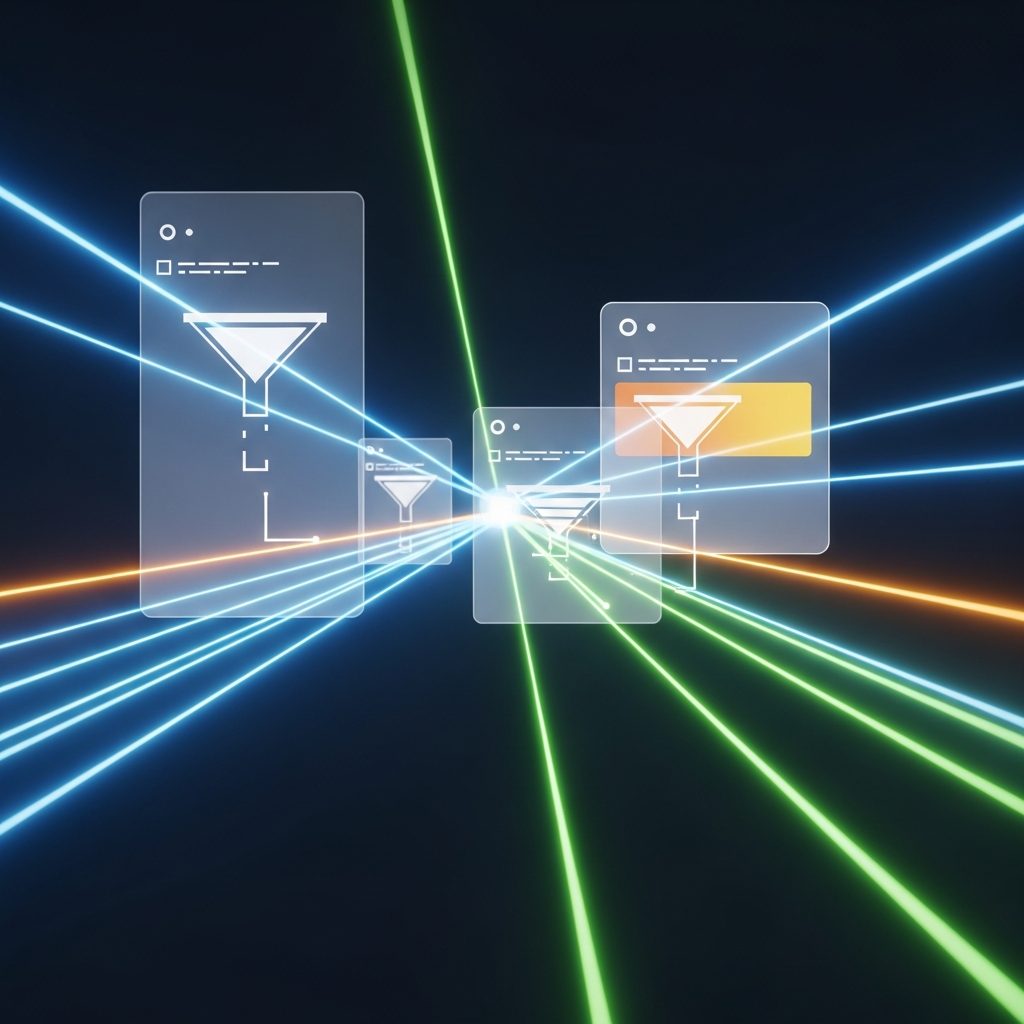





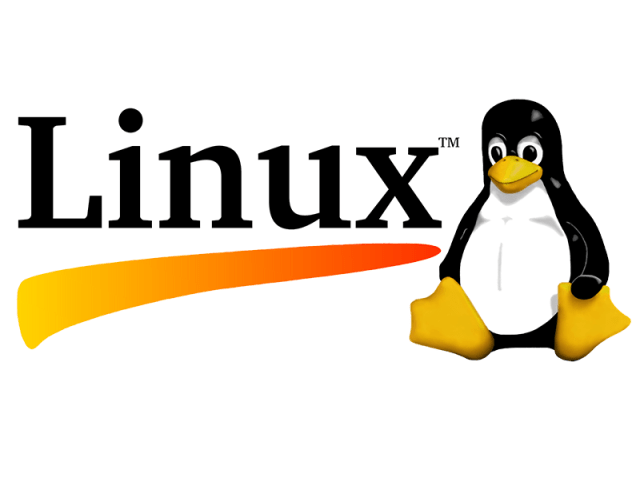




Deja una respuesta